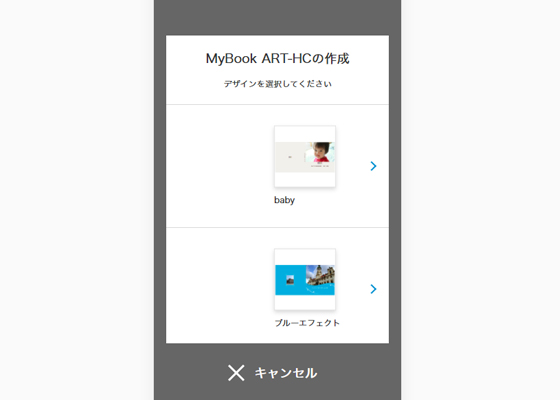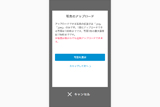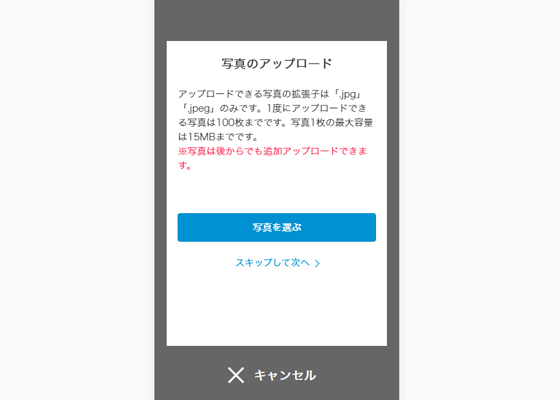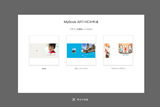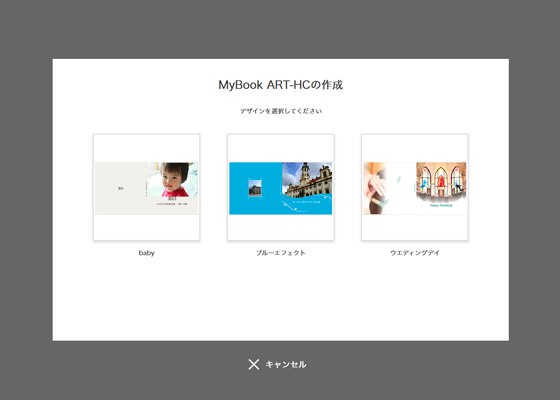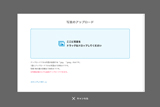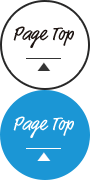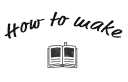
かんたん作成ソフト
(スマホ/PC)で作る
誰でもスマホでかんたんに作れます
作り方
Step01
写真の準備Step02
編集Step03
ご注文Step 02-2写真をアップロード
商品を作成するための写真をアップロードします。
-
-
作成したい商品の仕様やデザインを選択します
-
写真をアップロードします
-
-
-
作成したい商品の仕様やデザインを選択します
-
作成に必要な写真をアップロードします
-
ユーザー登録をすると、お得な情報やフォトブックの作り方などをメールでお届け!
すぐにご利用する方も検討中の方も、まずは無料でユーザー登録を。
※マイブックを作るにはユーザー登録が必要です
無料でユーザー登録
思い出をかたちにしよう
作り方は2通り。
こだわりたいあなたにも、手軽に作りたいあなたにも。
お好みの方法で、フォトブックづくりを
お楽しみください。
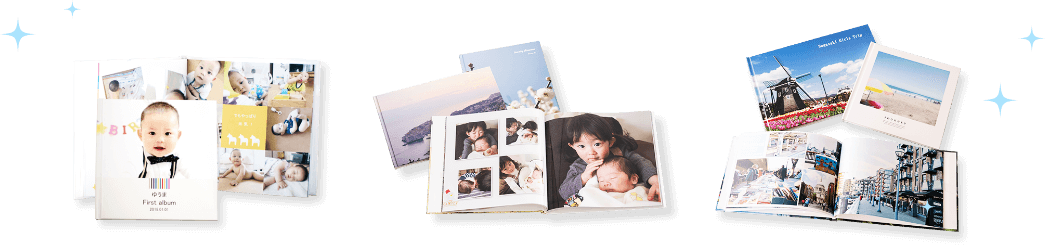
※こだわり作成ソフト(PC)はフォトブックタイプの商品のみ作成できます


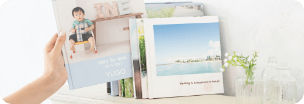

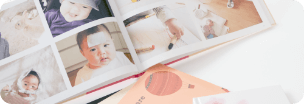


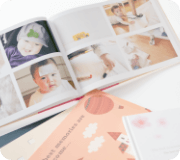

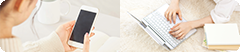


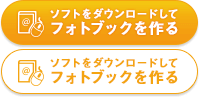


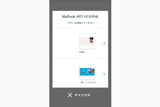
 サンプルを拡大
サンプルを拡大